A+: צילום אוטומטי לחלוטין (צילום סצנה אוטומטי חכם)
מצב הוא אוטומטי לחלוטין. המצלמה מנתחת את הסצנה ומגדירה את ההגדרות האופטימליות באופן אוטומטי. המצלמה יכולה גם להתמקד באופן אוטומטי בנושא צילום דומם או בכזה שנמצא בתנועה על ידי זיהוי התנועה של נושא הצילום.
-
העבירו את בורר המצבים למצב
.
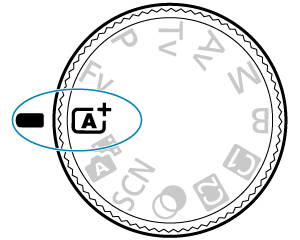
-
לחצו על הלחצן
.
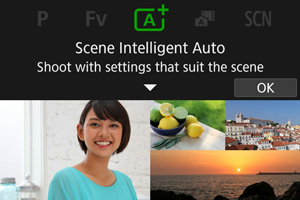
- קראו את ההודעה ובחרו ב-[OK].
-
כוונו את המצלמה לכיוון נושא הצילום.

-
ייתכן שבתנאי צילום מסוימים תוצג על נושא הצילום מסגרת מעקב (1).
-
-
התמקדו בנושא הצילום.

- לחצו חצי לחיצה על כפתור הצילום כדי להתמקד.
- ניתן גם להתמקד על ידי הקשה במסך על פנים של אדם או על נושא צילום אחר (מיקוד אוטומטי במגע).
- בתאורה חלשה, אלומת העזר למיקוד אוטומטי () מופעלת אוטומטית לפי הצורך.
- ברגע שנושא הצילום נמצא במיקוד, נקודת מיקוד אוטומטי הופכת לירוקה והמצלמה מצפצפת (מיקוד אוטומטי לצילום יחיד).
- כאשר נקודת המיקוד האוטומטי מתמקדת בנושא צילום שנמצא בתנועה היא הופכת לכחולה ועוקבת אחר תנועת נושא הצילום (Servo AF).
-
צלמו את התמונה.
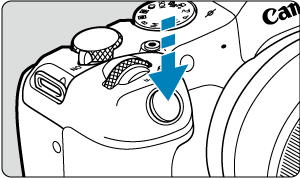
- לחצו לחיצה מלאה על כפתור הצילום כדי לצלם את התמונה.
- התמונה שצולמה זה עתה תוצג למשך כ-2 שניות על המסך.
שימו לב
- ייתכן שבתנאי צילום מסוימים או של נושאי צילום מסוימים לא ניתן יהיה לזהות כראוי את התנועה של נושא הצילום (כאשר הוא דומם או בתנועה).
הערה
- המיקוד האוטומטי (מיקוד אוטומטי לצילום יחיד או Servo AF) מוגדר באופן אוטומטי בעת חצי לחיצה על כפתור הצילום. עם זאת, גם כאשר המיקוד האוטומטי מוגדר במצב One-Shot AF (מיקוד אוטומטי לצילום יחיד), המצלמה תעבור באופן אוטומטי ל-Servo AF (מיקוד אוטומטי עוקב) אם תזוהה תנועה של נושא הצילום במהלך חצי לחיצה על כפתור הצילום או בעת צילום רציף.
- מצב
גורם לצבעים להיראות מרשימים יותר בסצנות טבע, שקיעה ובצילומים בחוץ. אם הצבעים אינם בגוון שרציתם, חזרו למצב אזור יצירתי (), בחרו בסגנון תמונה שונה מ-[
] וצלמו שוב ().
הפחתת תמונות מטושטשות
- היזהרו מרעידות המצלמה כאשר אתם מחזיקים את המצלמה ביד בזמן הצילום. כדי למנוע רעידות של המצלמה, שקלו להשתמש בחצובה. השתמשו בחצובה חזקה שיכולה לשאת את משקל ציוד הצילום. חברו את המצלמה היטב לחצובה.
- שקלו להשתמש במתג מרוחק (נמכר בנפרד, ) או בשלט רחוק אלחוטי (נמכר בנפרד, ).
שאלות נפוצות
-
לא ניתן להתמקד (נקודת מיקוד אוטומטי כתומה).
כוונו את נקודת המיקוד האוטומטי לאזור עם ניגודיות טובה, ולחצו חצי לחיצה על כפתור הצילום (). אם אתם קרובים מדי לנושא הצילום, התרחקו וצלמו שוב.
-
לאחר המיקוד, מוצגות מספר נקודות מיקוד אוטומטי בו-זמנית.
המשמעות היא שהמצלמה הצליחה להתמקד בכל הנקודות הללו.
-
תצוגת מהירות התריס מהבהבת.
מיקום הצילום חשוך מדי וייתכן שנושא הצילום יהיה מטושטש בצילום עקב רעידות של המצלמה. מומלץ להשתמש בחצובה או במבזק Speedlite מסדרת EL/EX של Canon (נמכר בנפרד, ).
-
החלק התחתון של תמונות שצולמו באמצעות מבזק יוצא חשוך באופן לא טבעי.
אם מחובר לעדשה מכסה, הוא עלול לחסום את האור מהמבזק. אם הנושא קרוב, נתקו את מכסה העדשה לפני צילום התמונה עם מבזק.
הערה
-
שימו לב להנחיות הבאות אם אינכם משתמשים במבזק:
- במצבים של תאורה חלשה שבהם תיתכן רעידה של המצלמה, הקפידו להחזיק את המצלמה בצורה יציבה או השתמשו בחצובה. בעת שימוש בעדשת זום, ניתן להפחית את הטשטוש הנגרם מרעידות של המצלמה על ידי הגדרת העדשה בזווית הרחבה ביותר.
- בצילום דיוקן בתאורה חלשה, יש להנחות את המצולמים לא לזוז עד לסיום הצילום. כל תנועה בזמן הצילום תגרום למצולם להיראות מטושטש בתמונה.
צילום נושאים שנמצאים בתנועה

חצי לחיצה על כפתור הצילום מפעילה מעקב אחר נושאי צילום שנמצאים בתנועה כדי להמשיך להתמקד בהם.
ודאו שבזמן חצי הלחיצה נושא הצילום מופיע כל הזמן על המסך, וברגע המתאים לחצו לחיצה מלאה על כפתור הצילום כדי לצלם.
סמלי סצנה

המצלמה מזהה את סוג הסצנה ומגדירה אוטומטית את כל ההגדרות הדרושות בהתאם לסצנה. סוג הסצנה שזוהה מצוין בפינה השמאלית העליונה של המסך. לפרטים על הסמלים, ראו סמלי סצנה.
התאמת ההגדרות

ניתן להתאים את ההגדרות עבור מצב צילום ממונע, איכות תמונה, צילום במגע ועזרה יצירתית על ידי נגיעה בסמלים המתאימים במסך.
צילום עם האפקטים שהוגדרו (סיוע יצירתי)
-
לחצו על הלחצן
.
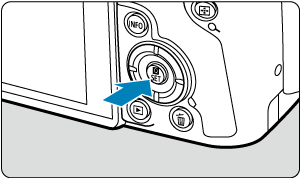
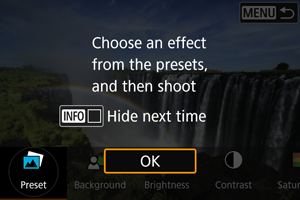
- קראו את ההודעה ובחרו ב-[OK].
-
בחרו אפקט.

- השתמשו בגלגל
כדי לבחור אפקט, ולאחר מכן לחצו על הלחצן
.
- השתמשו בגלגל
-
בחרו את רמת האפקט הרצויה ופרטים נוספים.
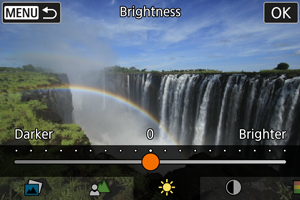
- הגדירו את הערך באמצעות הגלגל
, ולאחר מכן לחצו על הלחצן
.
- כדי לאפס את ההגדרה, לחצו על הלחצן
, ולאחר מכן בחרו ב-[OK].
- הגדירו את הערך באמצעות הגלגל
אפקטים של סיוע יצירתי
-
[
] Preset/קבוע מראש
בחרו באחד מהאפקטים המוגדרים מראש.
שימו לב שהאפשרויות [Saturation/רוויה], [Color tone 1/גוון צבע 1], ו-[Color tone 2/גוון צבע 2] אינן זמינות כאשר משתמשים ב-[B&W].
-
[
] Background blur/טשטוש רקע
התאימו את טשטוש הרקע. בחרו בערכים גבוהים יותר כדי להפוך את הרקעים לחדים יותר. כדי לטשטש את הרקע, בחרו בערכים נמוכים יותר. [Auto/אוטומטי] מטשטש את הרקע בהתאם לרמת הבהירות. טווח הערכים הזמינים עשוי להשתנות בהתאם לבהירות (f/number) של העדשה.
-
[
] Brightness/בהירות
התאמת בהירות התמונה.
-
[
] Contrast/ניגודיות
התאמת הניגודיות.
-
[
] Saturation/רוויה
התאמת הצבעוניות של הצבעים.
-
[
] Color tone 1/גוון צבע 1
התאמת גוון הצבע ענבר/כחול.
-
[
] Color tone 2/גוון צבע 2
התאמת גוון הצבע ירוק/מג'נטה.
-
[
] Monochrome/מונוכרום
הגדרת גוון האפקט בצילום בשחור-לבן.
הערה
- [Background blur/טשטוש רקע] אינו זמין כאשר מצלמים עם מבזק.
- הגדרות אלו מתאפסות בעת מעבר בין מצבי צילום או העברת מתג ההפעלה למצב
. כדי לשמור את ההגדרות, הגדירו את [
: Retain Creative Assist data/
: שמור על נתוני סיוע יצירתי] למצב [Enable/הפעלה].
שמירת אפקטים
כדי לשמור את ההגדרה הנוכחית במצלמה, הקישו על [Register/
רישום] במסך ההגדרה של [Creative Assist/סיוע יצירתי], ולאחר מכן בחרו ב-[OK]. ניתן לשמור עד שלוש הגדרות מוגדרות מראש לכל [USER*]. לאחר שמירת שלוש הגדרות, ניתן להחליף הגדרה ישנה בחדשה ב-[USER*].